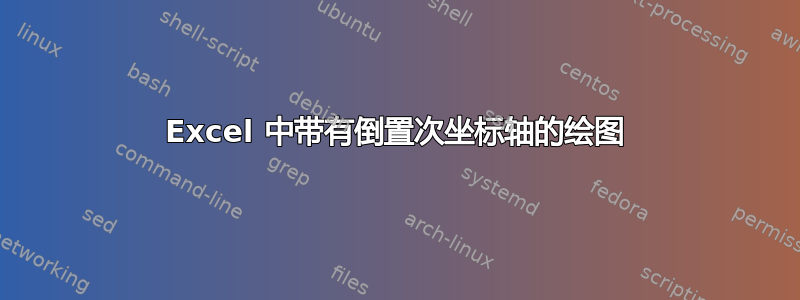
我在 Excel 中绘制了组合图。但是,我在尝试将其配置为所需的显示方式时遇到了困难
这是我目前的图表输出:https://i.stack.imgur.com/Pn033.jpg
我要求它看起来像这样:https://i.stack.imgur.com/SlC75.jpg 次轴位于主轴线同一侧的下方。
但是,我需要蓝色图表直接位于绿色图表下方
答案1
根据您想要的结果,不需要两个单独的图表。一个包含两个系列(一个正数,另一个负数)的面积图将实现相同的效果。还可以通过使用数据系列中的间隙来创建伪面板/网格图效果。或者可以水平使用多个对齐的图表来创建面板。
使用负值
- 创建一个空的面积图(
Insert>Charts>2-D Area)。最好在空单元格上执行此操作,距离数据至少一行和一列,以防止 Excel 自行做出(错误)决定。 - 添加您的数据系列。在这种情况下(根据您的示例),有两个系列,A 和 B。A 是正系列,B 是负系列。
列中的两个空白单元格成为组之间的分隔。这是一条捷径——如果您不想在水平轴上留有间隙(如您的示例),则它们不是必需的。而且,即使您确实想要间隙,也有更好的方法来实现这一点——但这可能应该是一个单独的问题。

或者,使用次轴
如果您的值都是正数(指向上方),但您想将它们显示为负数(指向下方),则可以使用次轴。在这种情况下,您需要将 B 系列值转换为正数。
创建一个空白的二维面积图(如上所示)。
格式化次轴,以相反的顺序绘制值。

正如您所发现的,问题在于刻度重叠,因此它们“面对”彼此,而不是“背对背”地靠在一起。这是因为它们本质上是相同的“大小”(0-1),并且相对于水平轴占据相同的空间。因此,我们需要为它们创造足够的“空间”。因此,我们需要创建一个大约两倍高的垂直轴,然后将两个系列移动到水平轴的相对两侧。所以...使用以下设置主轴和次轴的格式:
所有这些步骤加在一起:
- 按喜好格式化其余部分。对于上面的原始内容,我删除了所有轴,调整了颜色和透明度以及网格线,使其更接近您的示例。
请注意,这两种方法产生的视觉产品是相同的,但它们的复杂程度差别很大。使用最简单的方法,可以得到最符合您需求的产品。












